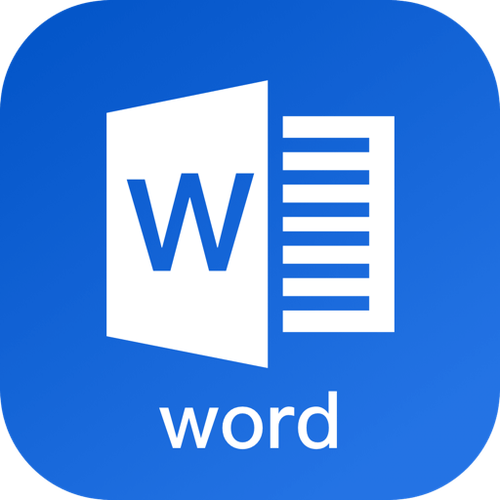word删除空白区域空白段落 word空白内容清理技巧
在word中快速删除空白段落的方法是使用“查找和替换”功能,输入“^p^p”查找并替换为“^p”。清
在word中快速删除空白段落的方法是使用“查找和替换”功能,输入“^p^p”查找并替换为“^p”。清理页面空白区域需手动调整段落间距和使用“显示/隐藏¶”功能。自动化清理可通过宏实现,如使用vba代码sub removeextraparagraphs()来删除空白段落。

要在Word中删除空白区域和空白段落,可以使用几种不同的方法来清理文档中的空白内容。
如何快速删除Word文档中的空白段落?
在处理Word文档时,空白段落常常会影响文档的整体美观和专业性。快速删除这些空白段落的方法之一是使用“查找和替换”功能。按下Ctrl+H打开“查找和替换”对话框,在“查找内容”框中输入“^p^p”,在“替换为”框中输入“^p”,然后点击“全部替换”。这个操作会将连续的两个段落标记替换为一个,从而有效地删除空白段落。不过,有时候这个方法可能会删除一些你希望保留的空行,所以在执行之前,最好先备份文档。
Word中如何清理页面上的空白区域?
清理Word文档中的空白区域可能需要一些手动操作。首先,打开“段落”对话框(可以通过右键点击段落并选择“段落”来访问),检查并调整“段前”和“段后”的间距设置,确保它们没有设置过大。其次,可以使用“显示/隐藏¶”功能(快捷键Ctrl+*)来查看文档中的所有格式标记,这样可以更容易地识别和删除不必要的空白区域。最后,如果文档中有表格或文本框,检查它们的边距和填充设置,因为这些也会导致页面上的空白区域。
有什么技巧可以自动化Word文档的空白内容清理?
虽然Word没有内置的自动化工具来清理所有类型的空白内容,但可以使用宏来简化这个过程。创建一个简单的宏,可以自动执行前面提到的“查找和替换”操作来删除空白段落。以下是一个简单的VBA代码示例:
Sub RemoveExtraParagraphs() Selection.Find.ClearFormatting Selection.Find.Replacement.ClearFormatting With Selection.Find .Text = "^p^p" .Replacement.Text = "^p" .Forward = True .Wrap = wdFindContinue .Format = False .MatchCase = False .MatchWholeWord = False .MatchWildcards = False .MatchSoundsLike = False .MatchAllWordForms = False End With Selection.Find.Execute Replace:=wdReplaceAllEnd Sub登录后复制
菜鸟下载发布此文仅为传递信息,不代表菜鸟下载认同其观点或证实其描述。
相关文章
更多>>热门游戏
更多>>热点资讯
更多>>热门排行
更多>>- 混沌侠影手游排行-混沌侠影免费版/单机版/破解版-混沌侠影版本大全
- 天堂奇缘手游排行-天堂奇缘免费版/单机版/破解版-天堂奇缘版本大全
- 九州嘟嘟手游排行-九州嘟嘟免费版/单机版/破解版-九州嘟嘟版本大全
- 仙侠公寓系列版本排行-仙侠公寓系列游戏有哪些版本-仙侠公寓系列游戏破解版
- 我是英雄排行榜下载大全-2023最好玩的我是英雄前十名推荐
- 云巅仙缘手游排行榜-云巅仙缘手游下载-云巅仙缘游戏版本大全
- 无限世界排行榜下载大全-2023最好玩的无限世界前十名推荐
- 六道择天排行榜下载大全-2023最好玩的六道择天前十名推荐
- 类似恋与暖暖的游戏排行榜_有哪些类似恋与暖暖的游戏
- 明月传说ios手游排行榜-明月传说手游大全-有什么类似明月传说的手游
- 秋天神器系列版本排行-秋天神器系列游戏有哪些版本-秋天神器系列游戏破解版
- 神之深渊排行榜下载大全-2023最好玩的神之深渊前十名推荐